아이폰 단축어 자동화 아이폰 설정 꿀팁 공유!
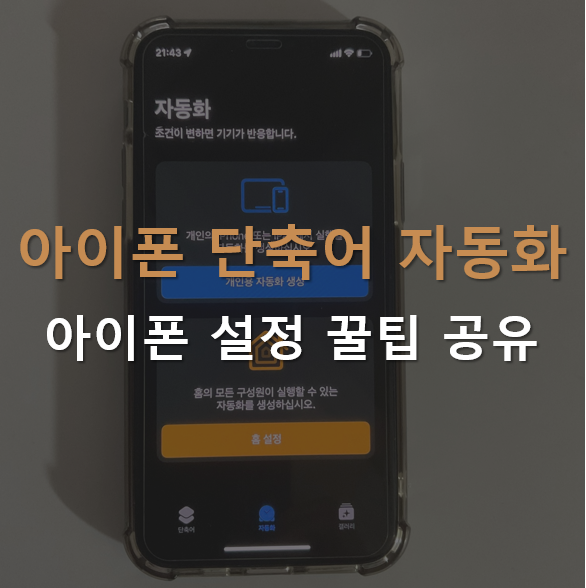
아이폰 단축어 자동화 기능을 사용해 보신 적 있으신가요?
아이폰 단축어 자동화란 아이폰 단축어 앱에서 제공하는 기능으로 자동화를 생성하면 자동으로 동작이 실행되도록 허용할 수 있습니다.
단축어 자동화를 설정하면 어떤 동작을 수행하고자 할 때 필요한 단계를 간소화할 수 있어 시간을 아낄 수 있는 장점이 있습니다.
제가 유용하게 사용했던 단축어 자동화와 사용하고 있는 단축어 자동화를 공유해 드리고자 합니다.
Let's go!

1. 아이폰 단축어 꾸미기: 와이파이-셀룰러 전환
첫 번째 단축어 자동화는 집을 나가고 들어올 때 와이파이-셀룰러가 자동으로 전환되는 기능입니다.
저처럼 데이터 무제한이 아닌 분들이 데이터 관리를 위해 이용하기 좋은 기능일 듯합니다.
아이폰에서 '단축어' 앱을 실행합니다.
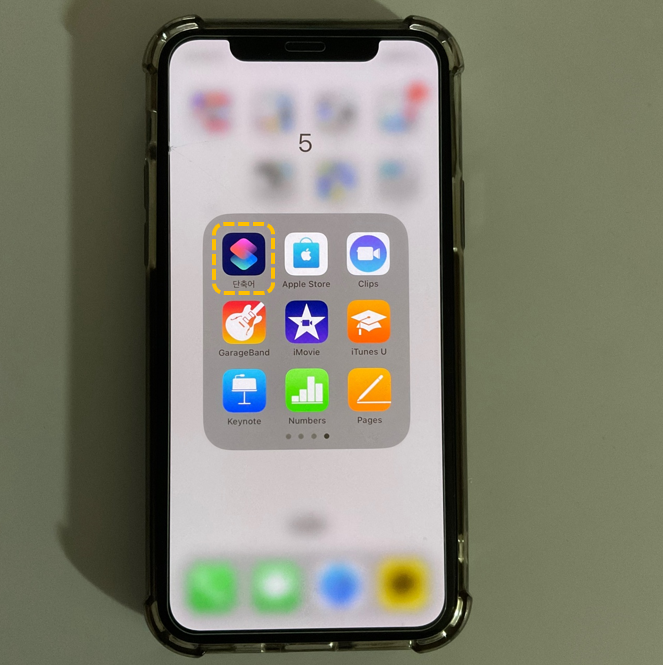
하단의 '자동화'를 선택한 후 '개인용 자동화 생성'을 눌러줍니다.
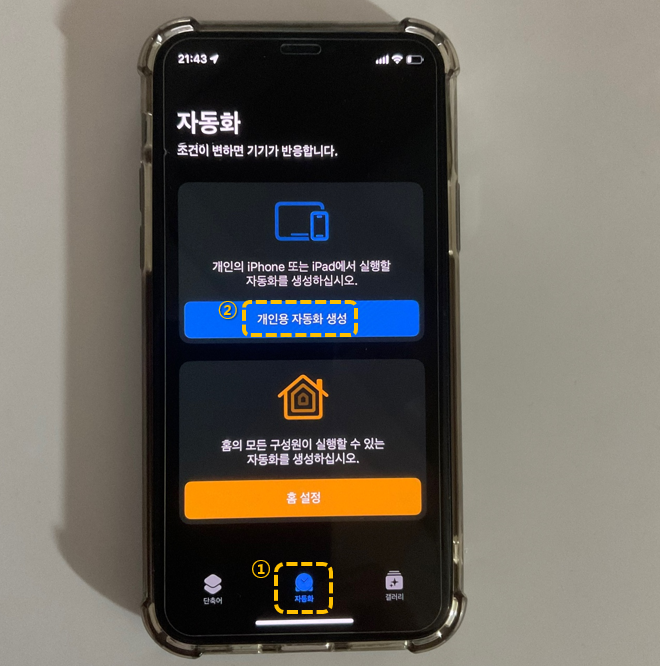
'떠날 때'를 눌러주세요.
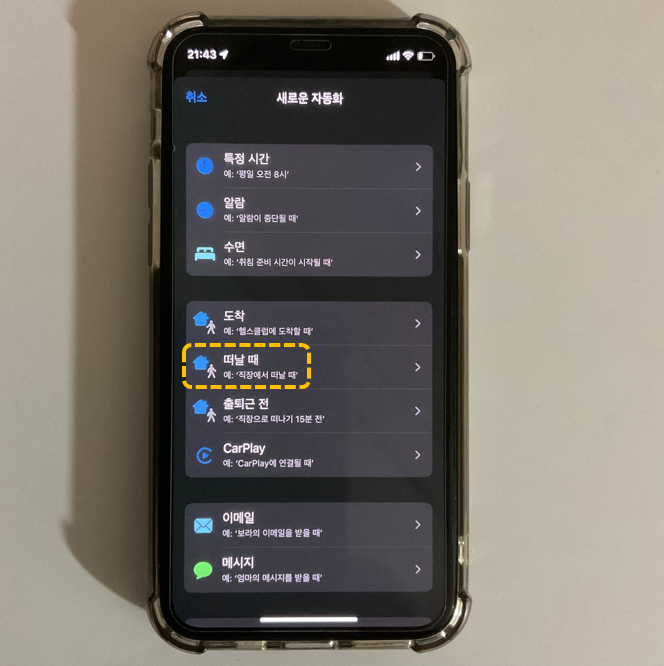
위치를 본인의 집 주소로 설정해 줍니다.
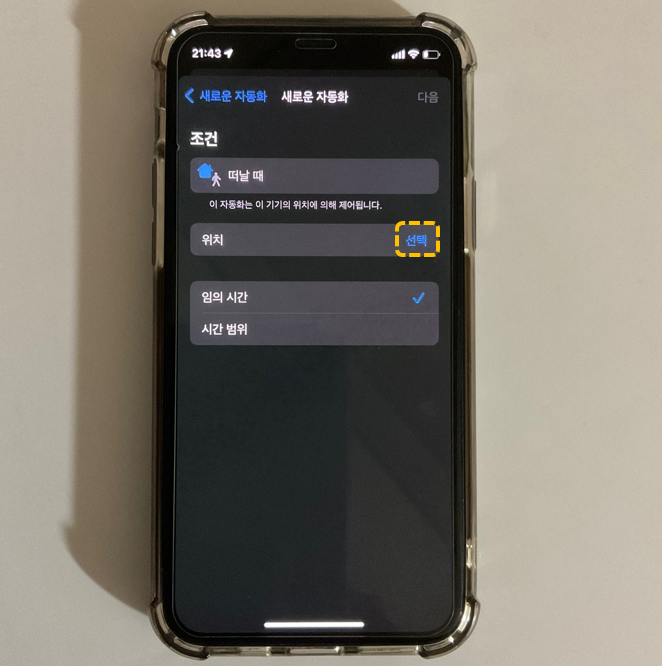
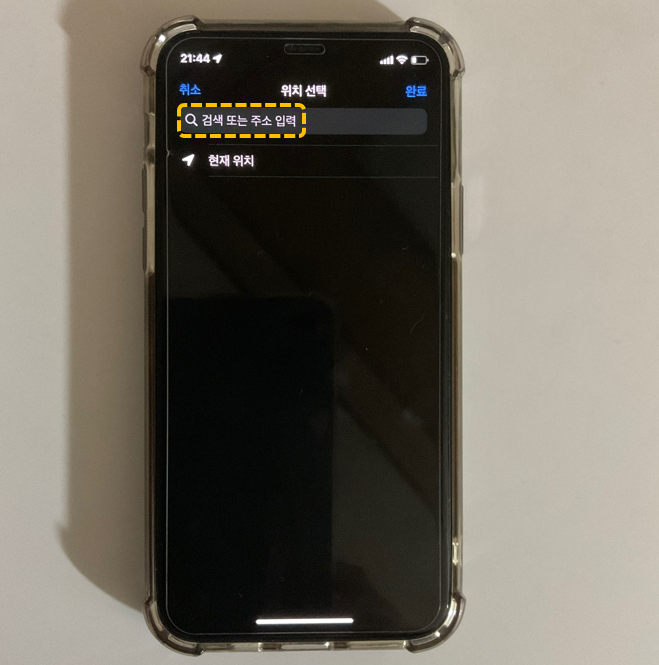
'임의 시간'을 선택한 뒤 '다음'을 눌러주세요.
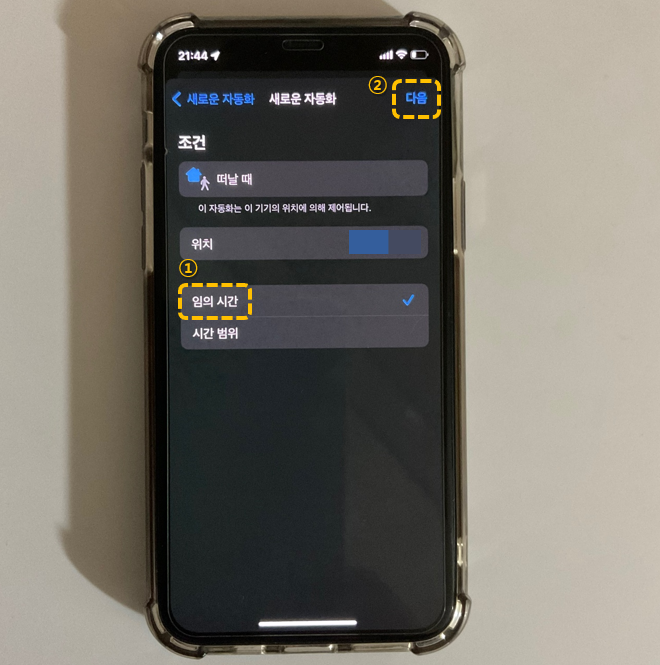
'동작 추가' 버튼을 눌러줍니다.
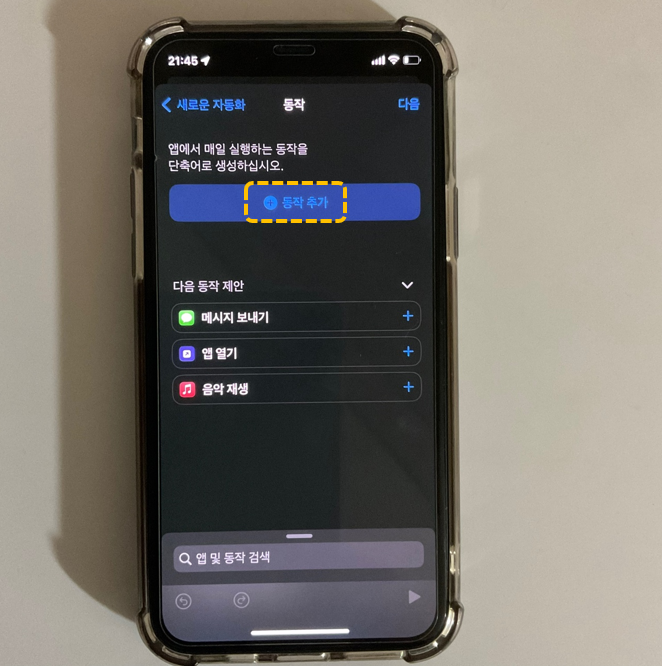
검색란에 wifi라고 입력하면 'Wi-Fi 설정'이 나옵니다. 이를 선택해 주세요.
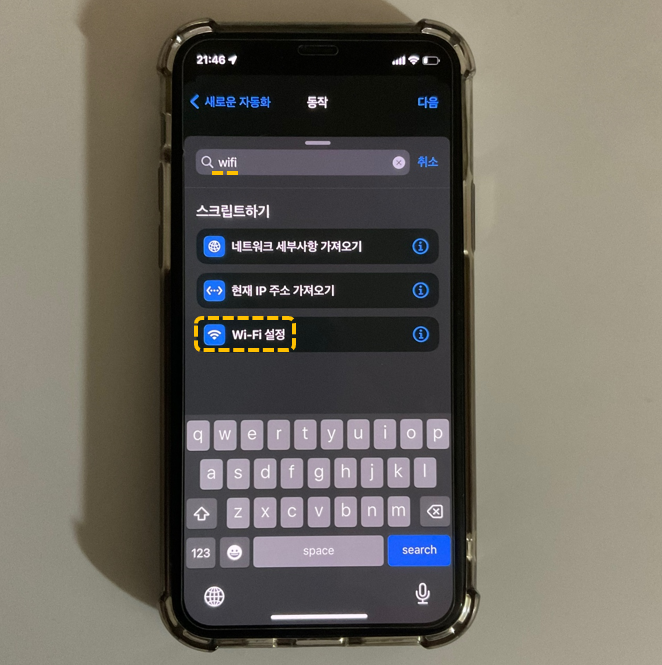
Wi-Fi '켬'이라는 글자를 눌러 '끔'으로 변경해 줍니다.
그리고 다음 동작 제안에서 '셀룰러 데이터 설정'을 눌러줍니다.
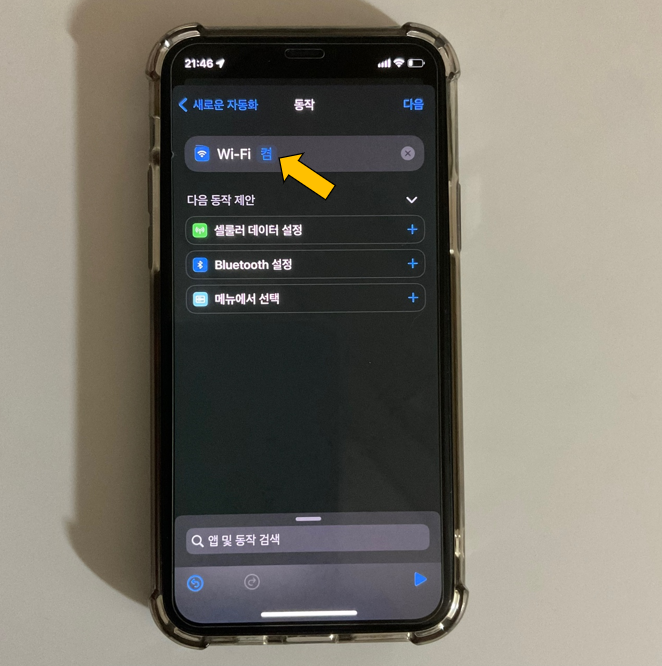
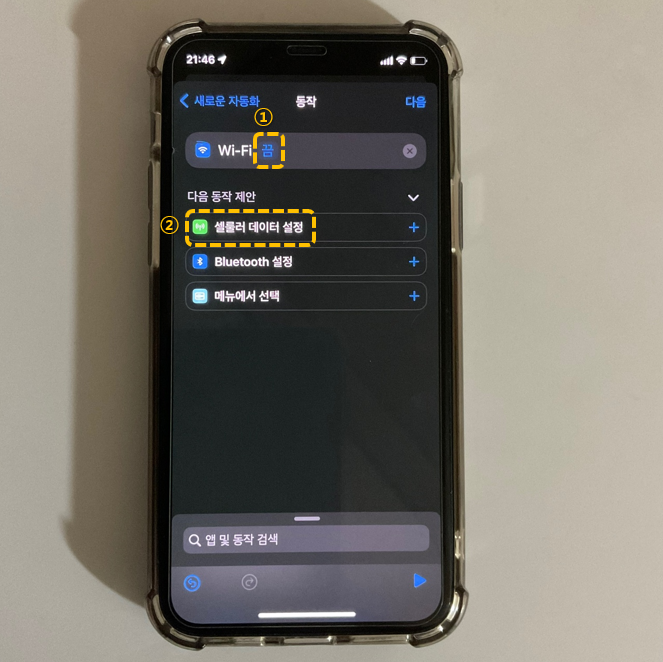
셀룰러 데이터 '켬'으로 설정한 뒤 '다음'을 눌러줍니다.
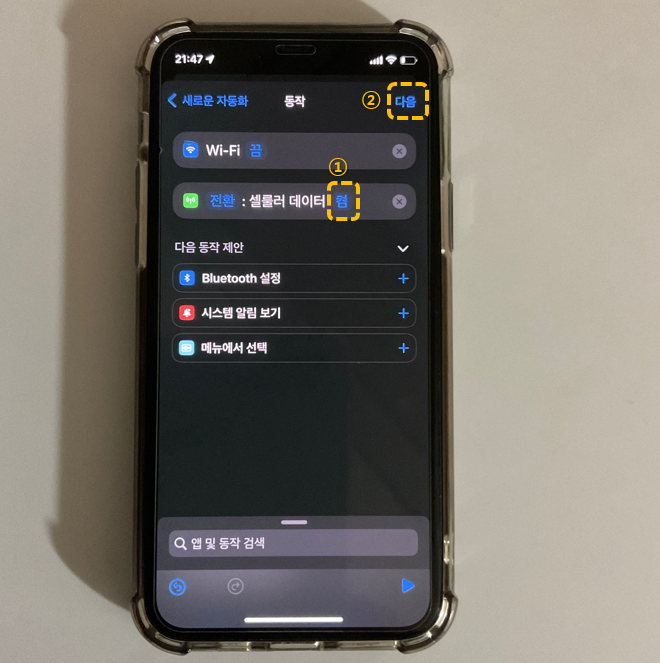
'완료'를 눌러주세요.
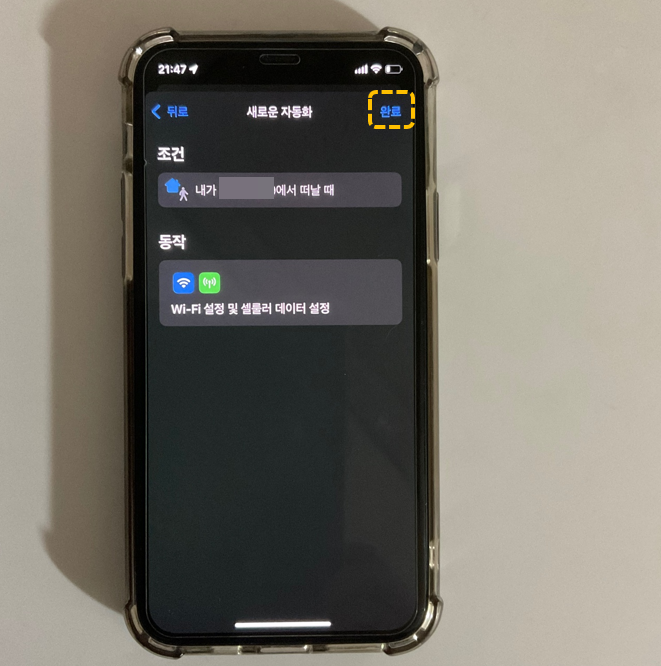
그러면 집에서 떠날 때 wifi가 꺼지고 셀룰러가 켜지도록 새로운 자동화를 생성했습니다.

같은 방법으로 '도착'을 눌러 위치를 집 주소로 설정하고, 도착할 때 와이파이가 켜지고 셀룰러가 꺼지도록 자동화를 생성해 줍니다.
그럼 집을 나가고 들어올 때 와이파이 조작을 하지 않아도 자동으로 와이파이-셀룰러 전환을 할 수 있습니다.
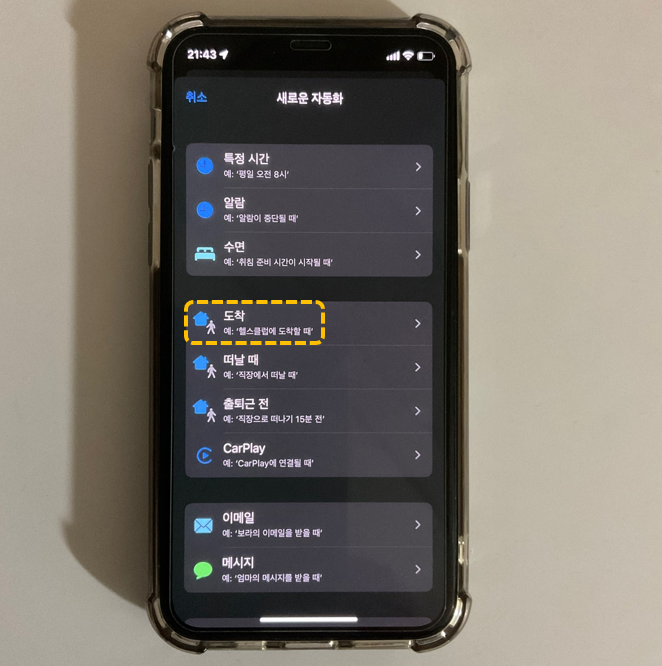
2. 아이폰 단축어 꾸미기: 특정 장소 도착 시 문자 전송
두 번째 단축어 자동화는 특정 시간대에 특정 장소에 도착했을 때 특정 사람에게 문자를 전송하는 기능입니다.
(tim) 저는 아침잠이 정말 많은데요. 제가 직장 생활 때문에 타지에서 자취를 할 때 현 남편(구 남친)에게 잘 일어났고 늦지 않게 출근했다고 알려주기 위해서 사용한 기능이에요. (tmi)
'자동화'에서 + 버튼을 눌러줍니다.

'개인용 자동화 생성' 버튼을 눌러 자동화를 생성해 보겠습니다.
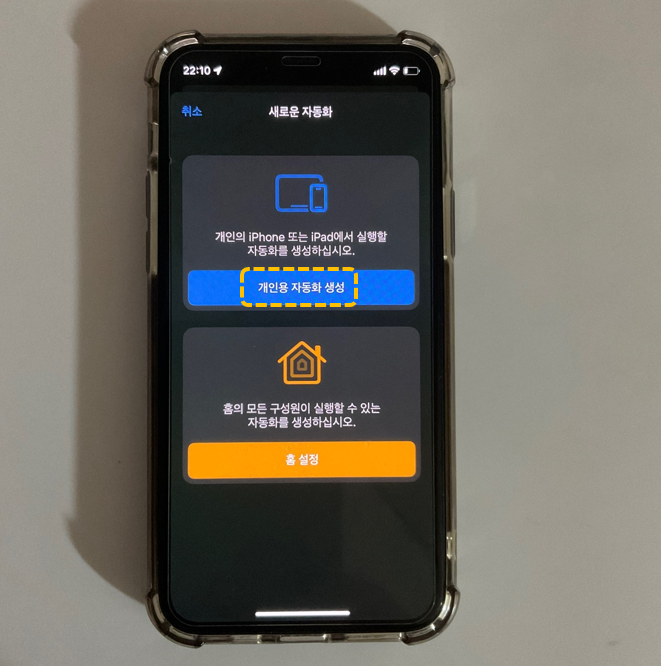
이번에도 '도착' 자동화를 이용해 보겠습니다.
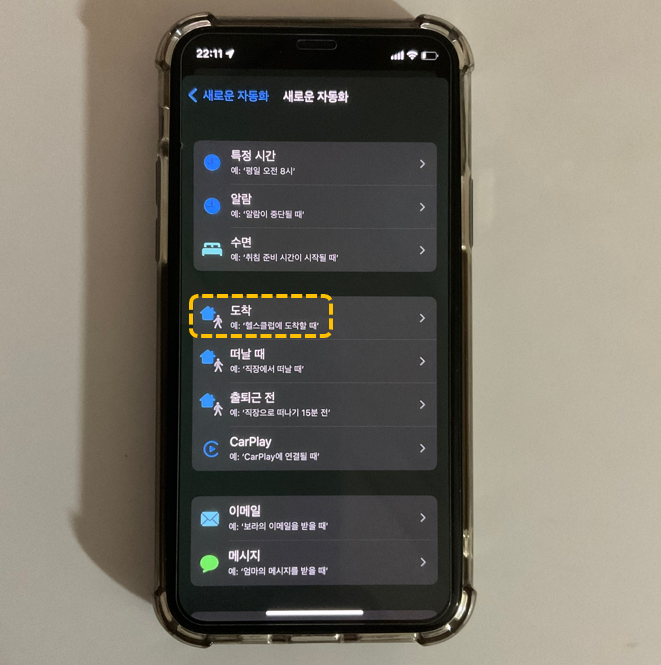
위치 '선택'을 눌러줍니다.
위치는 전 직장 주소를 입력해 보겠습니다.
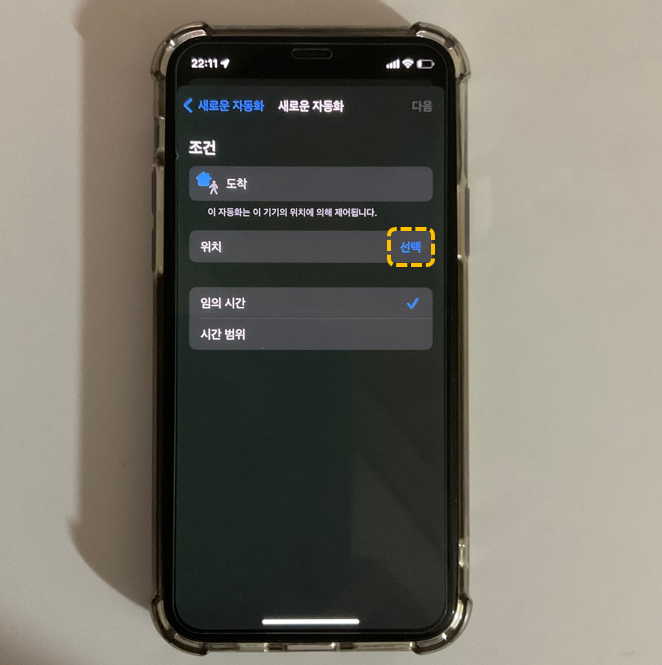
첫 번째 경우와는 달리 이번에는 시간을 지정해주어야 합니다.
'시간 범위'를 눌러주세요.
만약 '임의 시간'으로 설정하게 되면 어느 시간이든 지정한 위치에 도달하면 자동화가 실행됩니다.
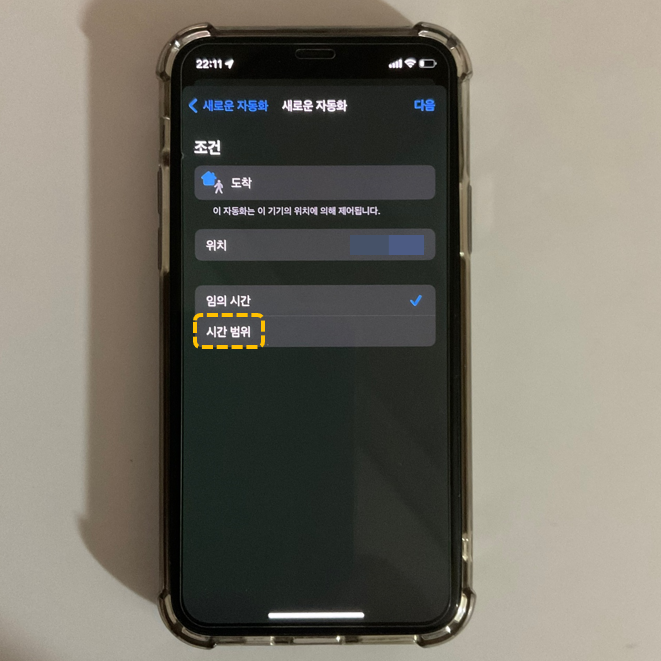
시작 시간과 종료 시간을 설정한 후 '완료'를 눌러줍니다.
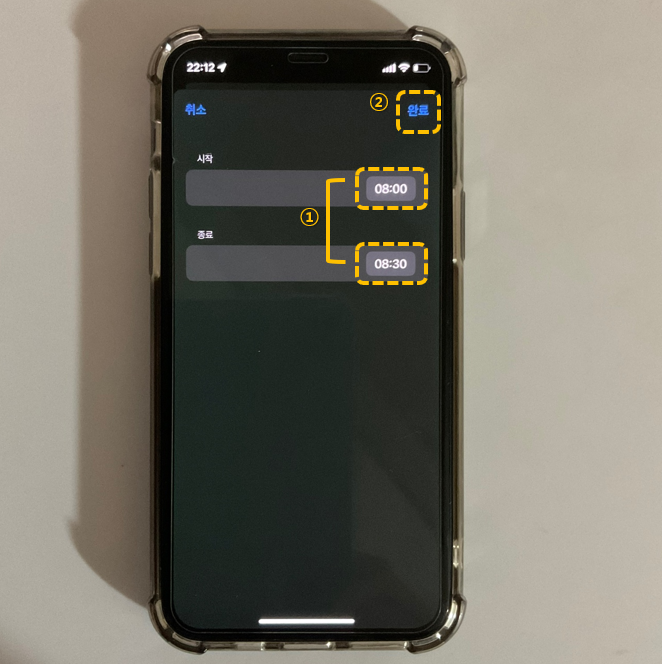
위치와 시간까지 설정했다면 '다음'을 눌러주세요.
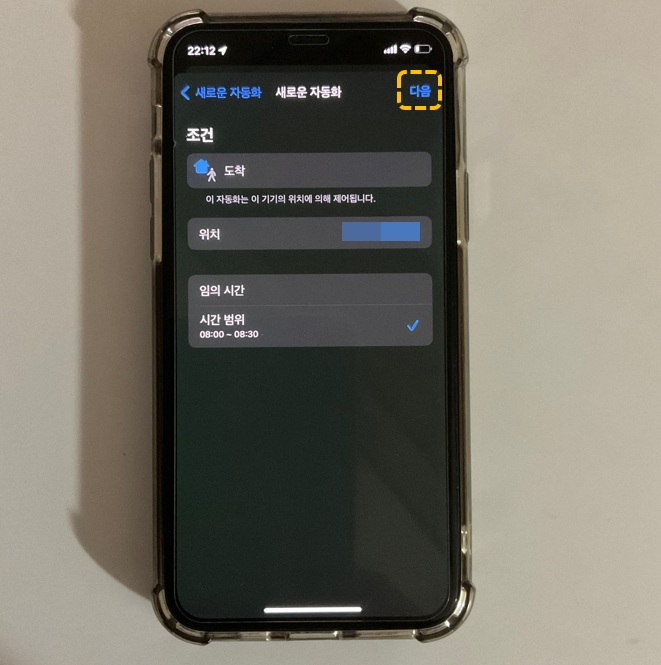
다음 동작 제안 중 '메시지 보내기'를 눌러줍니다.
혹시 다음 동작 제안에 '메시지 보내기'가 뜨지 않는다면 '동작 추가'를 눌러 검색해 주시면 됩니다.
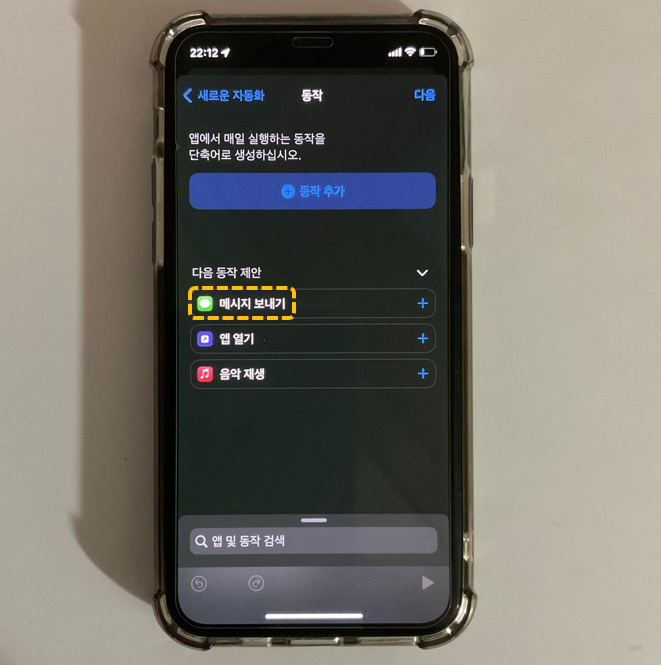
'받는 사람'을 눌러 메시지를 받을 사람을 지정해 줍니다.
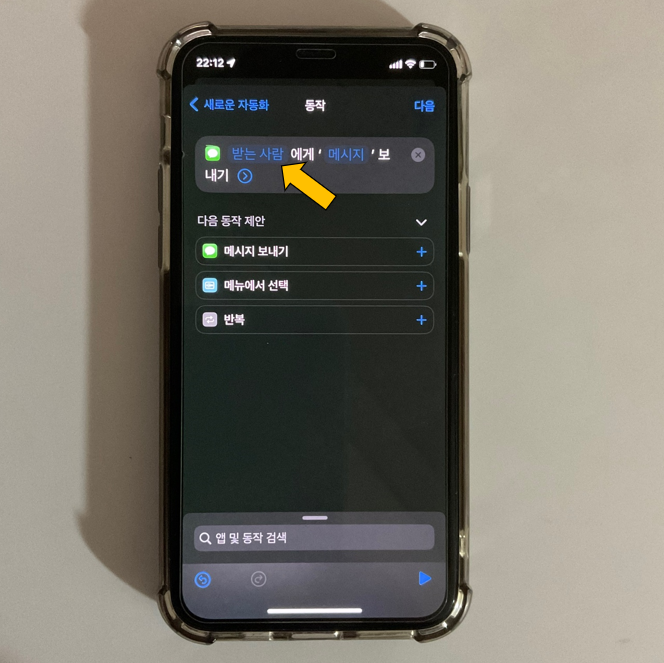
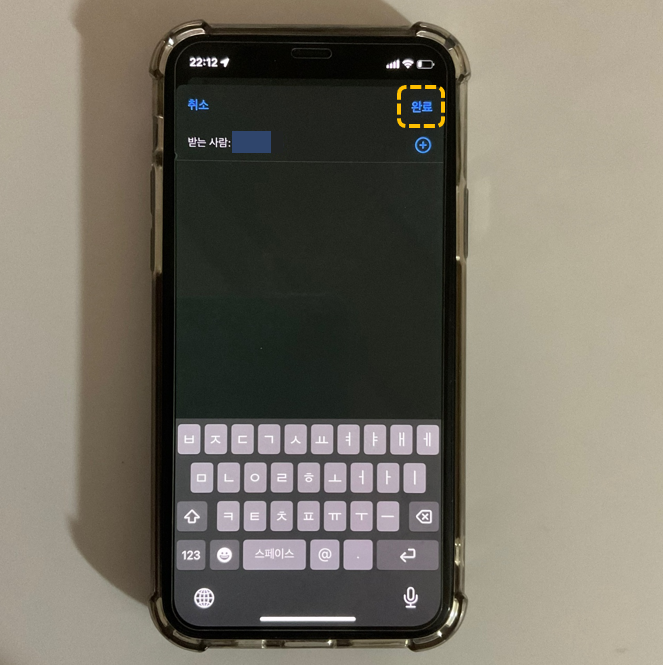
그리고 아래 사진의 화살표 표시한 부분에 보낼 메시지 내용을 입력해 줍니다.
입력을 마쳤다면 '다음'을 눌러주세요.
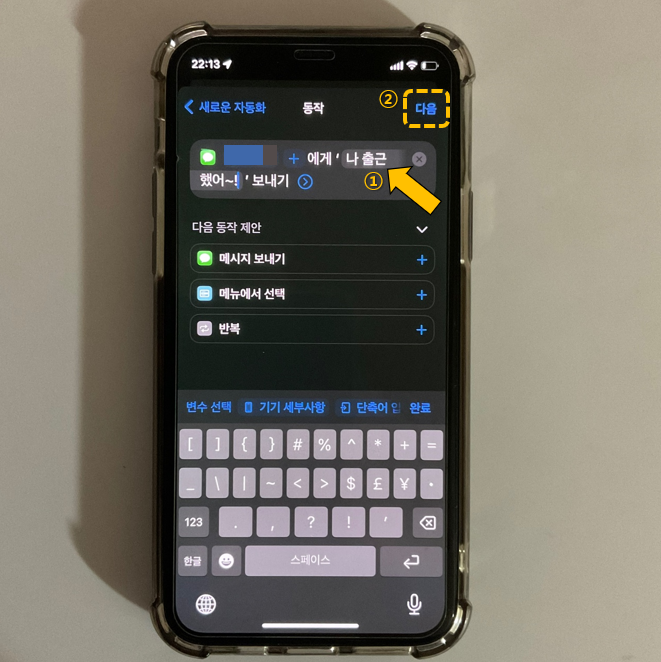
'완료'를 눌러줍니다.
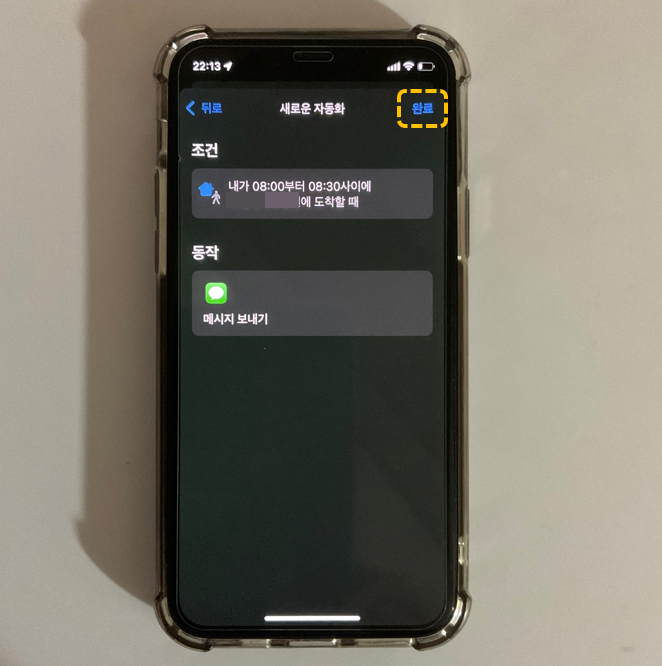
등록한 자동화를 통해 특정 시간대에 특정 장소에 도착하면 특정 사람에게 메시지가 보내집니다.
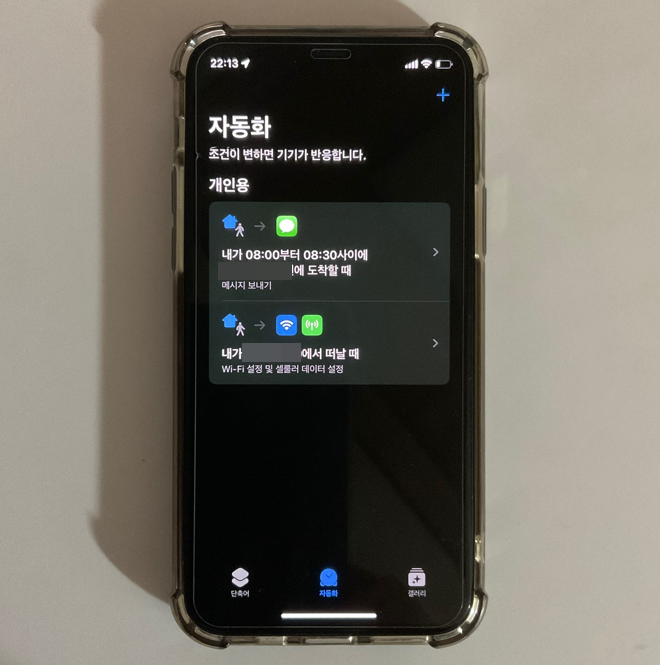
3. 아이폰 자동화 삭제
자동화를 삭제하고자 할 때는 자동화를 왼쪽으로 스와이프 하면 '삭제' 버튼이 나옵니다. 이를 눌러 삭제해 주세요.
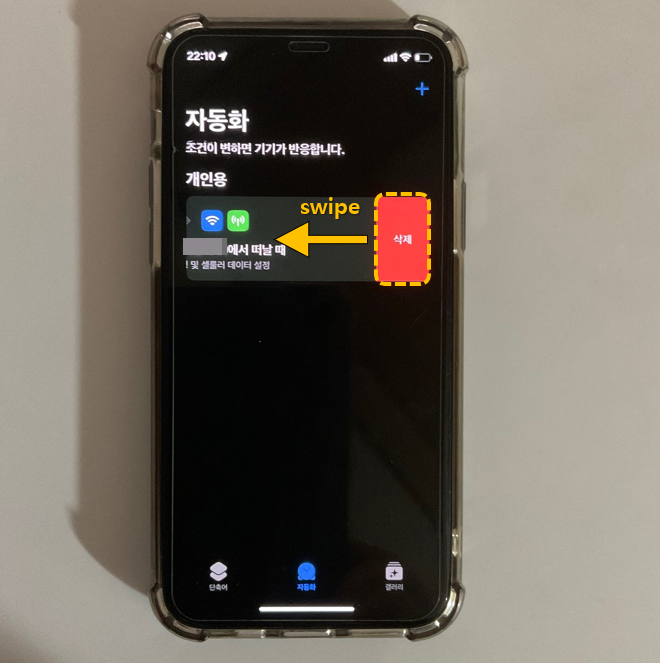
오늘은 아이폰 단축어 자동화에 대해 알아보았습니다.
처음에 자동화를 설정하는 게 조금 귀찮더라도 한 번 설정해놓으면 동작을 줄여주는 아주 유용한 기능입니다.
위의 단축어 자동화 외에도 필요에 따라 다양한 자동화 설정이 가능하니 한번 해보시길 추천드립니다.
다음에는 더 좋은 정보로 돌아오겠습니다.
감사합니다.
